給文件夾批量改名,一般只能通過腳本的方式實現,對於普通辦公族來說,上手難度較大,還容易出錯。 那麼,有什麼更簡單的辦法可以給文件夾批量改名嗎? 本文就來教大家如何利用重命名工具來批量修改文件夾名稱,操作簡單,一學就會!
文件夾批量重命名有什麼簡單方法
當我們要給很多文件夾批量改名的時候,可以使用專業的重命名工具來操作。
比如,我們要刪除所有文件夾名稱的前綴、後綴,或者批量刪除文件夾裡面的幾個字;以及要給所有文件夾添加同樣的字、符號等,都可以通過這個方式來實現。
Windows系統自帶的文件資源管理器,以及PowerShell命令也可以做到批量修改文件夾名字,但是往往只能進行一些簡單的處理。 比如將所有文件夾名字改成一樣的,或者是加一樣的前綴、後綴,刪除固定的字符等等。 如果要進行一些更複雜的操作,就要用到程序代碼,難度一下就上升了。
相比之下,第三方重命名工具就要簡單得多了,能夠更好的幫助普通辦公人員去批量修改文件夾名字,而且還能處理一些更複雜的操作,實用性非常強。
文件夾名字中某個字前面內容刪除後效果預覽
處理前:
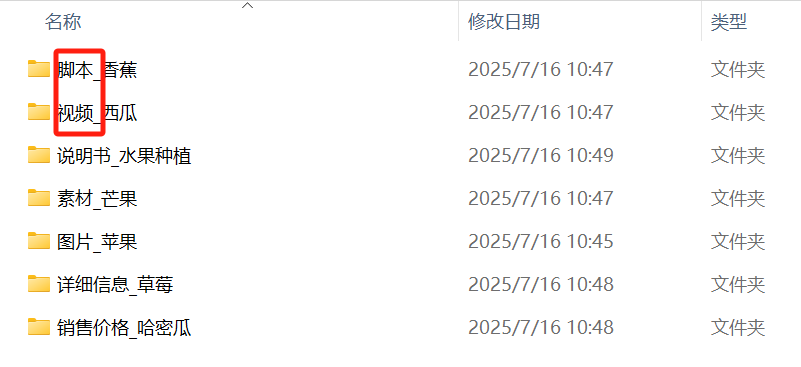
處理後:
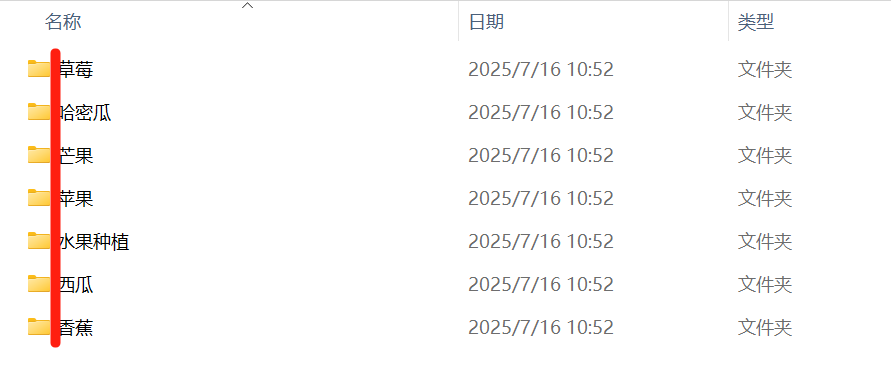
批量修改文件夾名字的操作步驟
1、打開【我的ABC軟體工具箱】-【文件名稱】-【按規則修改文件夾名稱】。
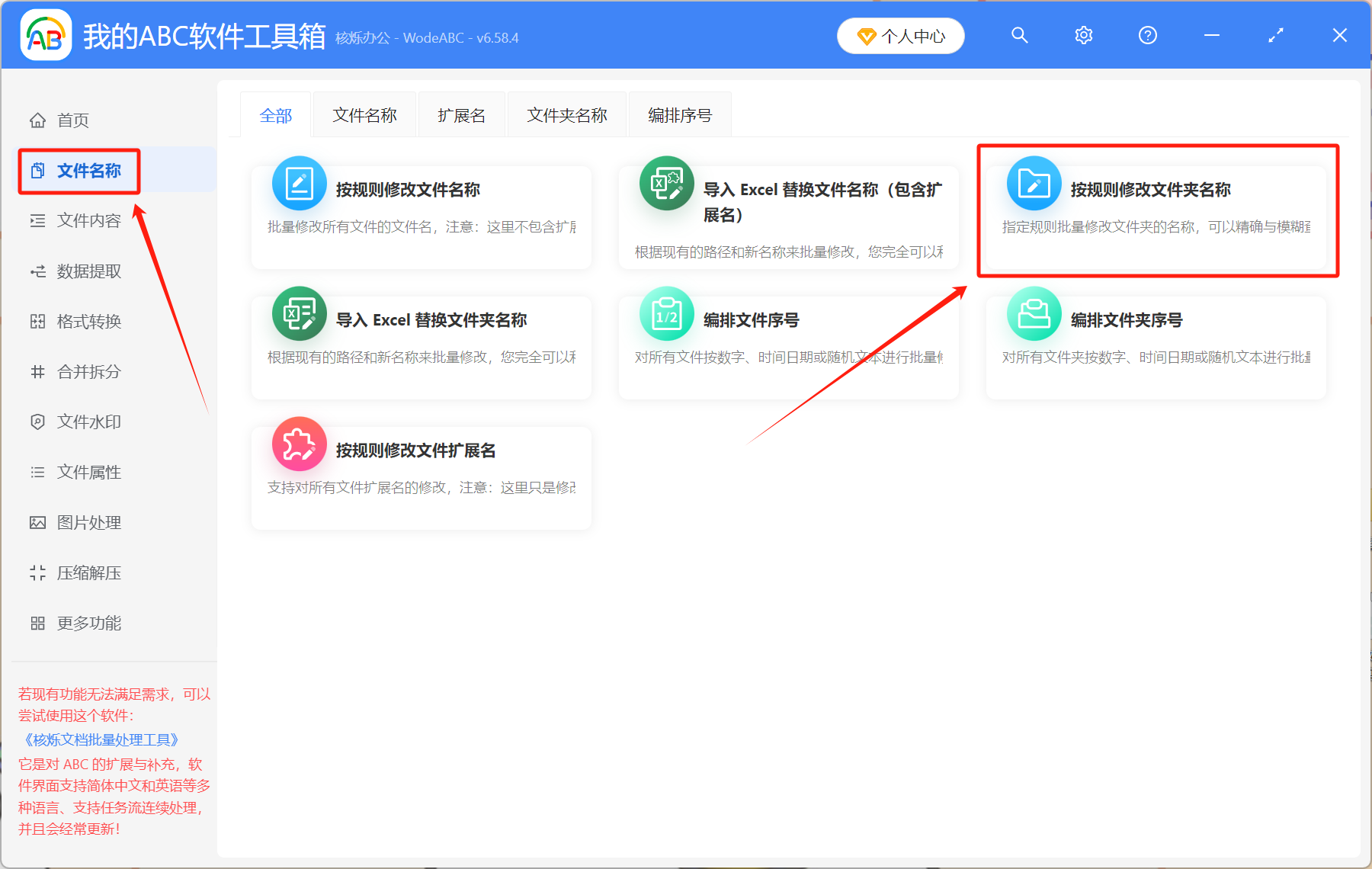
2、點右上角【添加文件夾】,將所有要改名的文件夾添加到此處。

3、這裡可選擇的設置規則非常多,大家可以根據自己的具體需求來選擇。
以預覽圖為例,比如我們要刪除文件夾名字前面的「XXXX_」這幾個字,那我們就選擇【刪除文本】-【某個文本左邊的所有內容】,【文本內容】填入「_」,並包含該文本。
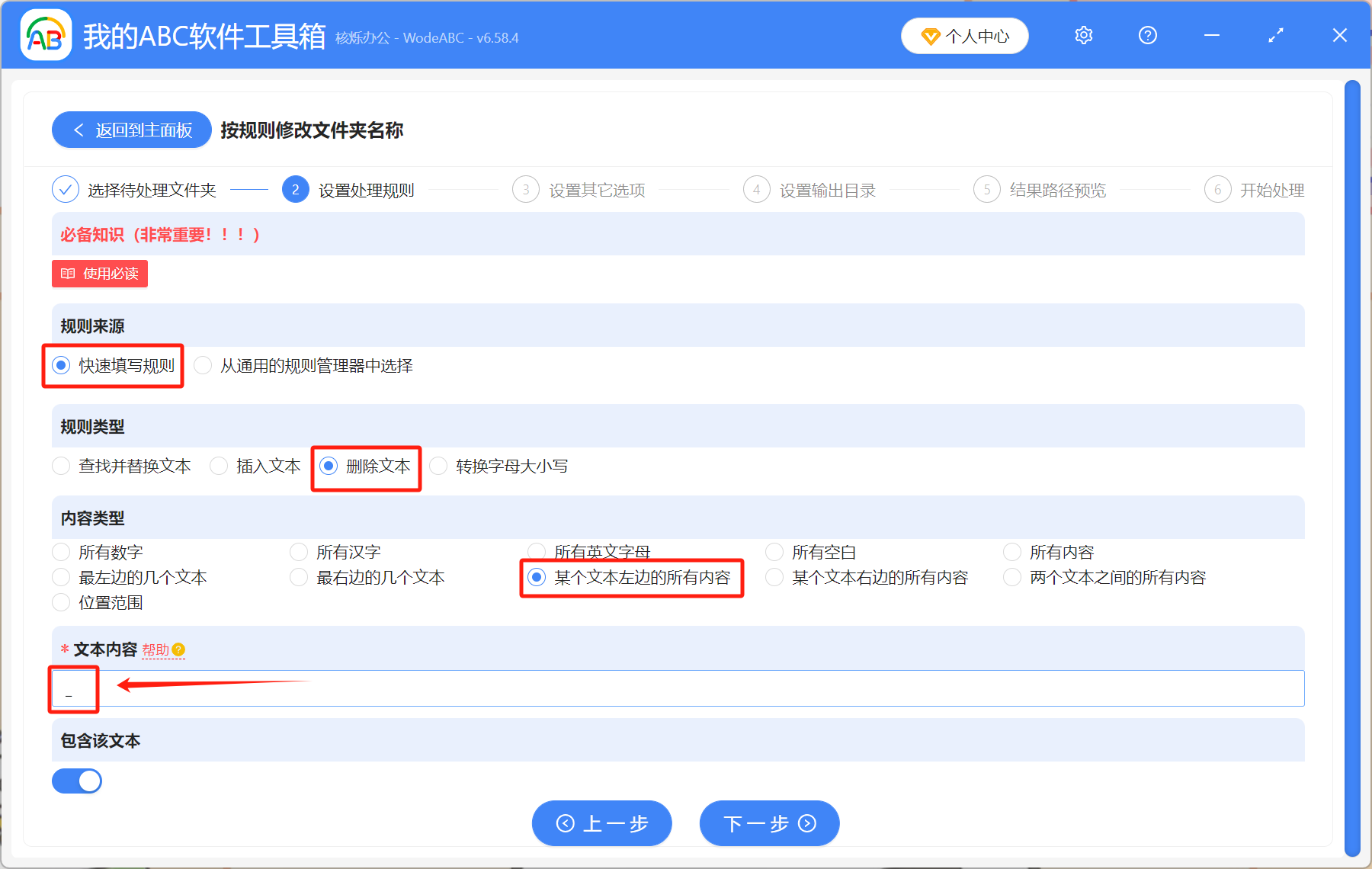
4、處理完成後,點開輸出目錄就能看到改名後的文件夾。
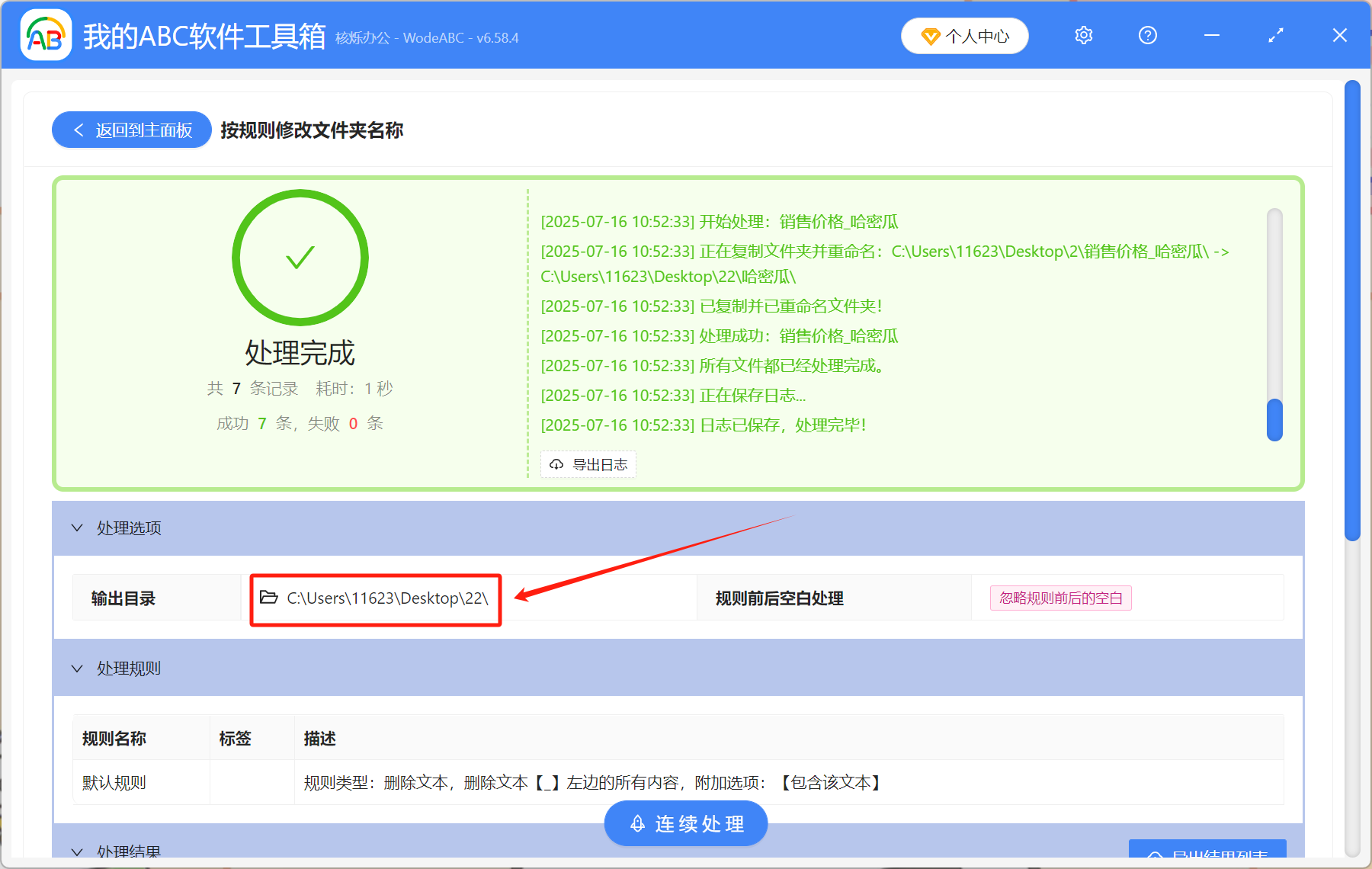
以上操作步驟,是以刪除文件夾名字中某幾個字為例,如果有別的需求,這個工具箱也能實現。 比如在文件夾名字中加幾個字,或者刪除所有數字、轉換字母大小寫等等。 如果大家不知道怎麼一次性批量修改文件夾的名字,那就趕緊試試這個辦法吧!